„Cortana“ naudojimas „Windows 10“ - įjungimas, funkcijų išjungimo ir asistento pašalinimo apžvalga

- 4205
- 754
- Antonio Torphy
Neseniai intelekto padėjėjai tapo vis populiaresni. Tai yra programinės įrangos valdymo programos, skirtos supaprastinti paprastas vartotojų operacijas. Vienas garsiausių iš jų yra „Cortana“ - „Microsoft Development“. Programą galima įsigyti tiek išmaniuosiuose telefonuose, tiek asmeniniuose kompiuteriuose.
Svarbus. „Cortan“ padėjėjas yra prieinamas tam tikrose šalyse/regionuose ir neveikia visomis kalbomis. Apsilankykite „Microsoft“ svetainėje ir patikrinkite regionus ir kalbas, kuriose yra asistentas.
„Cortana“ naudojimas „Windows“.
Kas yra „Cortana“ („Cortana“) „Windows 10“
Asmeninis balso asistentas „Cortana“ supaprastina asmens duomenų, nustatymų valdymą ir atlieka daugybę skirtingų užduočių. Norėdami naudotis asistentu, jūsų kompiuteris turi turėti aktyvų interneto ryšį. Deja, programa prieinama tik kai kuriose šalyse. Daugelis žmonių galvoja, kai pagaliau galime naudoti „Microsoft“ asistentą savo gimtąja kalba. Deja, viskas rodo, kad greičiausiai tai įvyks artimiausiu metu. Taip yra dėl to, kad ji integruojasi su „Bing“ naršykle, kuri nėra ne tik įprasta, bet ir mūsų šalyje ir nesiūlo išsamios funkcijos funkcionalumo. Kol ši situacija nepasikeis, mes negalėsime naudoti rusų „Cortana“ versijos. Tačiau atlikdami keletą sistemos pakeitimų, „Windows 10“ galite paleisti savo originalią anglišką versiją.
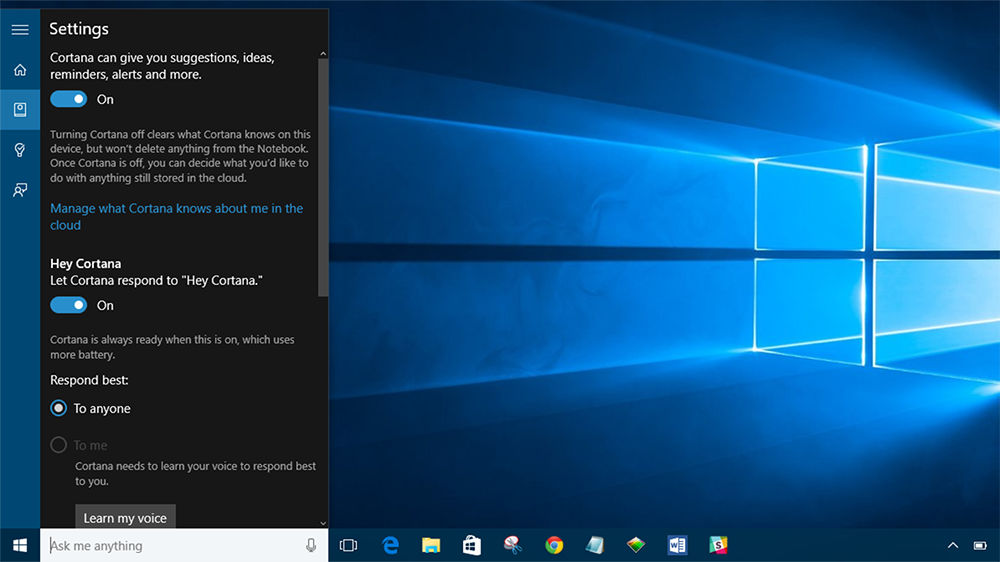
„Cortan“ funkcijų apžvalga
„Cortana“ yra viena iš labiausiai pastebimų „Windows 10“ funkcijų. Virtualus „Microsoft“ asistentas peršoko iš „Windows Phone“ darbalaukyje, ir jūs galite su juo padaryti gana daug. Tai nėra tik balso asistentas - taip pat galite įvesti komandas ir užduoti klausimus. Atidarykite „Cortana“, kad pamatytumėte informaciją, kuri, jūsų manymu, jus domina. „Cortana“ pateikia daug pasyvios informacijos, net pranešdama jums, kai reikia išvykti, kad nepraleistumėte susitikimo.
Nustatykite priminimus laiku, vietoje ir žmonėmis
„Cortana“ turi galingą sukurtą priminimo funkciją, tačiau tam tikru metu galite padaryti ne tik priminimą. Naudokite priminimo piktogramą arba pasakykite „primink man“, kad pradėtumėte. Galite sukurti priminimą, o „Cortana“ primins jums ką nors nustatytu laiku, kai pateksite į tam tikrą vietą arba kalbėdami su konkrečiu asmeniu. Taip pat galite pasakyti ką nors, pavyzdžiui, „primink man pasiimti planšetinį kompiuterį 20.
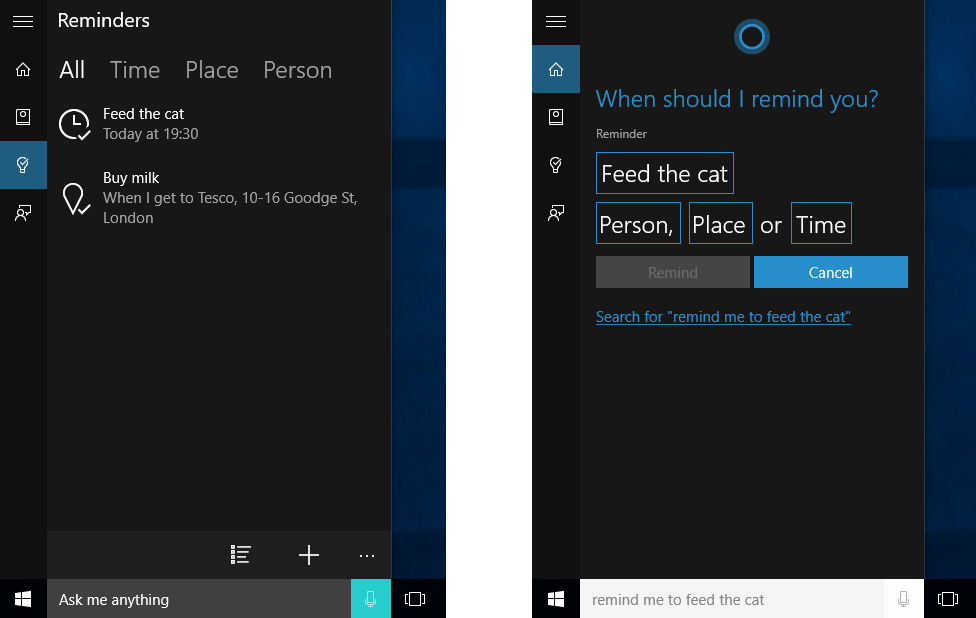
Paprastos kalbos naudojimas paieškai
„Cortana“ palaiko paiešką natūralia jūsų kompiuterio failų kalba. Pvz., Galite paklausti Cortana „Raskite nuotraukas nuo rugpjūčio“ arba „Raskite„ Windows “, kad rastumėte nuotraukas iš rugpjūčio arba dokumentų, susijusių su„ Windows “. Tai yra sukurta „Windows“ paieškos funkcija, tačiau turint daugiau natūralių kalbos galimybių. Tai naudoti daug lengviau nei senus paieškos operatorius.
Nustatykite dainą
Kaip ir „Siri“, „Google Now“ ir specialios programos, tokios kaip „Shazam“, „Cortana“, gali klausytis šalia jūsų grojančios dainos ir identifikuoti ją. Pasakyk „Kas yra ši daina?„Ir„ Cortana “naudos jūsų mikrofoną klausytis muzikos ir palyginti ją su konkrečia daina. Funkcija puikiai tinka įrašymui, tačiau ji nebūtinai veiks su gyva muzika.
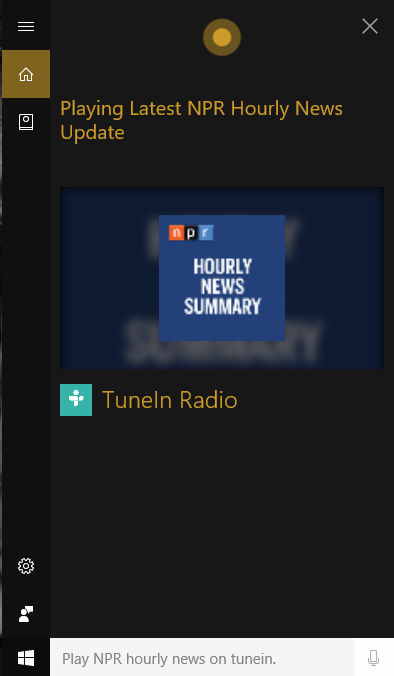
Ieškokite internete naudodami „Google“ (arba kitą paieškos variklį), o ne „Bing“
„Cortana“ veikia paieškos variklio „Bing“. Kai paklausite „Cortana“ apie tai, ko ji nežino, jūsų numatytoji žiniatinklio naršyklė bus atidaryta ir bus baigta ieškoti „Bing“. „Cortana“ pagal numatytuosius nustatymus gerbia jūsų naršyklę - net jei ji yra „Chrome“ ar „Firefox“, tačiau negerbs jūsų numatytojo paieškos variklio ir visada naudos „Bing“. Galite priversti „Cortana“ naudoti „Google“ ar kitą paieškos variklį, pavyzdžiui, „DuckDuckgo“ ar „Yahoo“, su „Chrometana“ plėtiniu „Google Chrome“. Kai „Cortana“ nukreipia „Google Chrome“ į „Bing“, „Chrometanos“ paieškos rezultatai automatiškai nukreipia šią „Google“ paiešką arba jūsų pasirinktą paieškos variklį, priversdamas asistentą įvykdyti „Google“. Tai veikia tik tuo atveju, jei pagal numatytuosius nustatymus naudojate „Chrome“ kaip savo interneto naršyklę.
Skaičiavimas ir konvertavimas
Padėjėjas taip pat gali atlikti greitus skaičiavimus. Atminkite, kad „Cortana“ paieškos lauke taip pat galite įvesti užklausą - jums nereikia ilgai kalbėti. Galite paprašyti matematinio skaičiavimo, tokio kaip „324234*34234“, arba įvesti vienetus konvertuoti, pavyzdžiui, „55 JK svarai USD“. Tai veikia tiek su valiuta, tiek su kitomis rūšių vienetu.
Sekti skrydžius ir siuntinius
Padėjėjas gali sekti skrydžius naudodamas jų numerius, o siuntiniai - naudodamiesi jų trasos numeriais. Tiesiog įveskite skrydžio numerį arba numerį, skirtą sklypų sekimui paieškos lauke - galite tiesiog nukopijuoti ir įterpti, kad peržiūrėtumėte dabartinę būseną.
Raskite faktus
„Bing“ naudoja „Bing“ greitam atsakymui į bendrus klausimus. Panašu, kad „Google“ žinių grafikas. Pvz., Galite užduoti tokius klausimus kaip „Koks aukščiausias pastatas pasaulyje?"Arba" kas yra JAV prezidentas?„Norėdami gauti neatidėliotiną atsakymą.
Patikrinkite orą
Naudokite „Cortana“, kad greitai patikrintumėte orą skirtingose vietose. „Oras“ parodys jums orą dabartinėje vietoje, o „Oras (Vietoje)“ parodys orą kitame mieste.
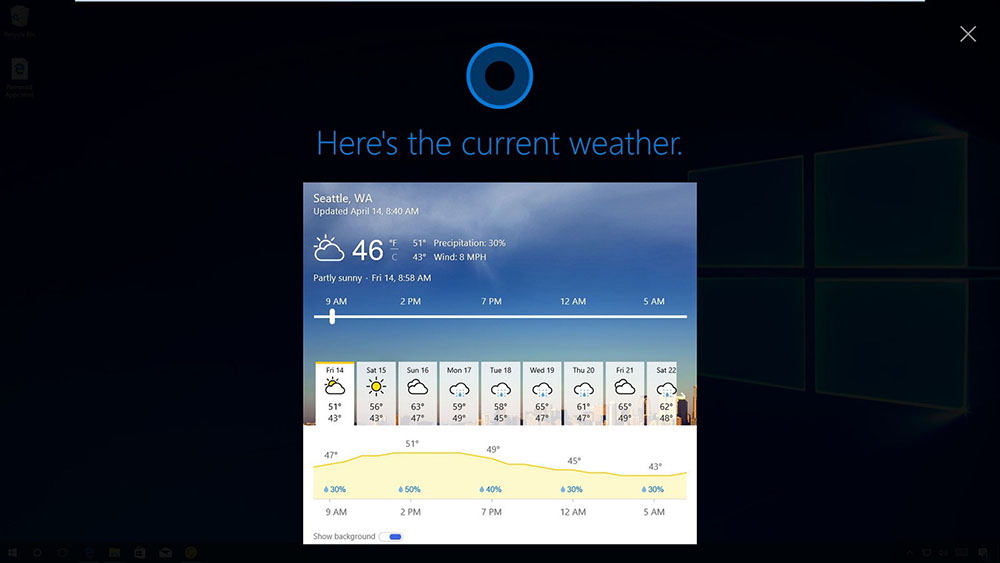
Gaukite kryptį
Cortana taip pat gali atitikti kryptį arba išdėstyti maršrutą. Klauskite „Nurodykite (vietą)“, o „Cortana“ atidarys programą „Windows 10 Card“ su jūsų pasirinktais nurodymais.
Avarinių signalų įrengimas
Ji taip pat palaiko nerimo signalus, o ne tik priminimus. Paprašykite „Cortana“ „nustatyti žadintuvą į (laiką)“, ir jis sukurs jums aliarmą. Čia aliarmas išlieka aliarmo ir laikrodžio programoje, kur galite valdyti savo signalus.
Siųskite el. Laišką
„Cortana“ gali siųsti el. Laiškus naudodama pastatytą el. Paštą ir paskyras, kurias ten nustatėte. Tiesiog pasakykite „Siųsti el. Laišką“, pavyzdžiui, ką nors konkretesnio, „Siųskite laišką (kontaktinį vardą)“, jei šis asmuo yra jūsų kontaktuose.
Sukurti kalendoriaus įvykius
„Cortana“ taip pat gali sukurti kalendoriaus įvykius. Tiesiog pasakykite ką nors panašaus į „Pridėti prie kalendoriaus ketvirtadienį 2 valandas po pietų“, o padėjėjas automatiškai užpildys jūsų pateiktą informaciją.
Tiesiog kalbėkitės
Kaip ir Siri, Cortana gali „pabendrauti“ apie dalykus ir atsakyti į kvailus klausimus su greitais atsakymais. Paklauskite Kortano apie ką nors ar net pateikite tokias instrukcijas kaip „Pasakok man istoriją“, „Pasakyk man pokštą“, „Dainuok man dainą“ arba „Stebėk mane!".
Gaukite komandų / sertifikato sąrašą
Paprašykite pagalbos ir pamatysite sąrašą dalykų, kuriuos galite padaryti. Pavyzdžiui, „Cortana“ gali groti muziką, žiūrėti sporto rezultatus ir pateikti prognozes, taip pat pasiūlyti žodyno apibrėžimus ir žodžių vertimus. „Microsoft“, greičiausiai nemokamiems atnaujinimams ateityje, pridės naujas funkcijas prie „Cortana“ ir patobulinti esamą.
Kaip įjungti ar pradėti „Cortana“ („Cortana“)
Norint naudoti „Cortana“ pranašumus Rusijoje, būtina pakeisti keletą sistemos variantų, visų pirma lokalizacijos ir kalbos:
- Pirmas dalykas, kurį turime padaryti, yra pereiti prie „nustatymų“, spustelėję „pavarų“ piktogramą meniu „Pradėti“;
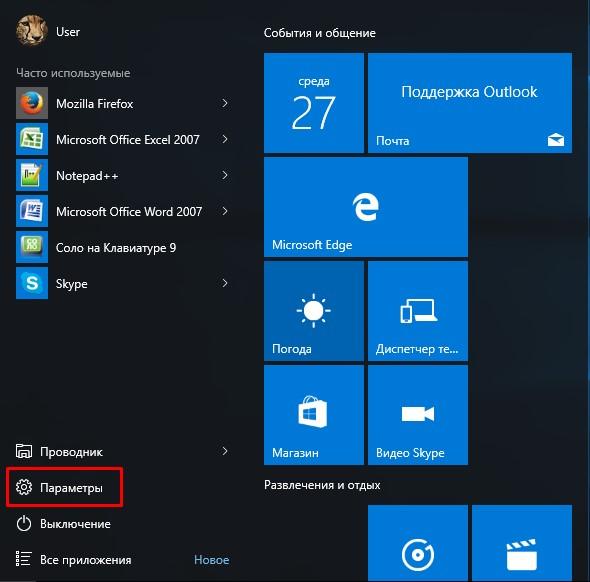
- Tada pasirinkite elementą „Laikas ir kalba“ - „regionas ir kalba“;
- Spustelėkite „Pridėti kalbą“, pasirinkite „English“ - „English“ (JAV).
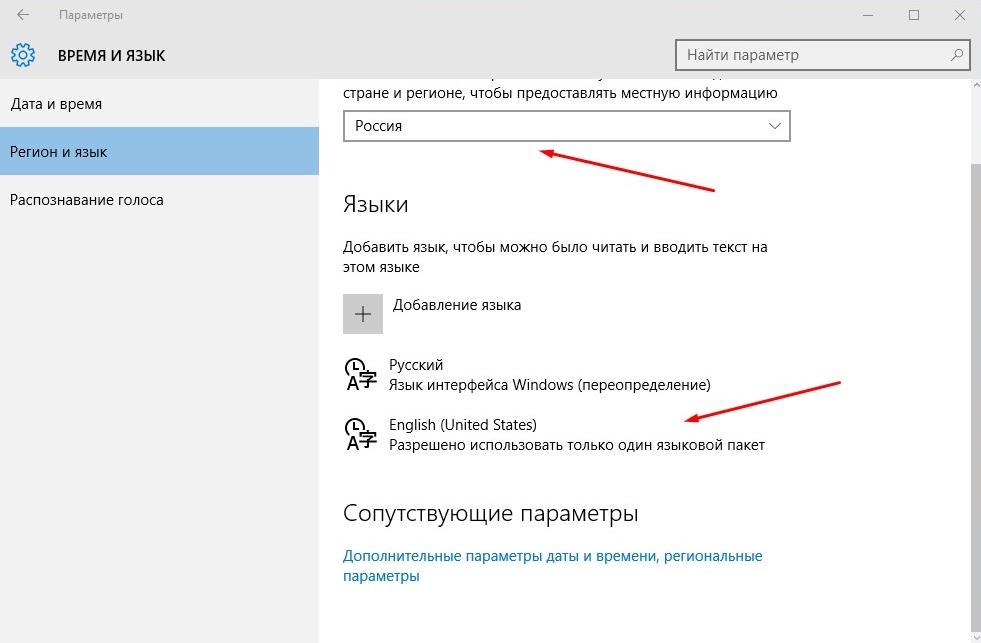
- Kai tik baigsite ankstesnį žingsnį, grįžkite į regioną ir kalbą, kurioje pabrėžiate anglų kalbą (JAV), tada spustelėkite „Parametrai“;
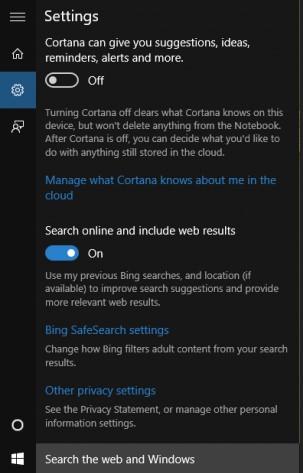
- Jau parametruose spustelėkite mygtuką „Įkelti“ šalia „Kalbos“, rankraščio įvesties įkėlimas nereikalauja;
- Šio proceso pabaigoje dar kartą grįžkite į „regioną ir kalbą“, spustelėkite „English“ (JAV) ir įdiekite kaip numatytąją kalbą.
Perkraukite kompiuterį. Kitas žingsnis, kuris padės jums įjungti „Cortana“ „Windows 10“ - spustelėkite padidinančio stiklo piktogramą ant užduočių juostos, tada pavaros piktograma. Lango viršuje, kuris pasirodo. Norėdami sukonfigūruoti daugiau išplėstinių parametrų, spustelėkite ikonos asistento (kuris buvo naudojamas pakeisti padidinamąjį stiklą), tada spustelėkite pavaros piktogramą. Tikriausiai labiausiai pageidaujama „Cortana“ funkcija yra frazės „Ei, Cortana“ apibrėžimas. Norėdami jį suaktyvinti, perkelkite „Let Cortana“ reaguoti į „Hey Cortana“ į „On“ padėtį.
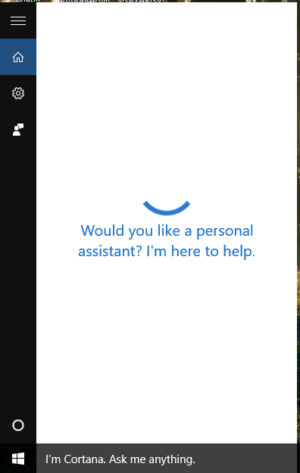
Reikėtų prisiminti, kad „Cortana“ naudoja „gilaus mokymosi“ mechanizmus, o tai reiškia, kad kuo dažniau mes jį paleidžiame, tuo efektyvesnis jis veiks. Tai taip pat taikoma suprantant vartotojo akcentą ir tai, kaip jis taria žodžius. Be to, dėl akivaizdžių priežasčių kai kurios paslaugos ir renginiai nebus teikiami už JAV ribų.
Kaip išjungti „Cortana“ „Windows“
„Cortana“ išjungimo procedūra „Windows 10“ yra daug paprastesnė nei visiška ištrynimas:
- Spustelėkite mygtuką „Pradėti“;
- Paieškos lauke įveskite „Cortana“ ir paleiskite programą;
- Eikite į „Meniu“ - „Notebook“ - „Nustatymai“;
- Atidarytame lange vilkite slankiklius į „išjungtos“ vertę.
Kaip pašalinti „Cortana“
Norėdami ištrinti „Cortana“ „Windows 10“, „Pro“ ir „Enterprise“, paieškos lauke, įveskite „Gpedit“.MSC ir atidarykite vietinės grupės politikos redaktorių. Eikite į „Vietinės kompiuterio politikos taisykles“, tada - į „Kompiuterio konfigūraciją“, „Administracinius šablonus“, „Windows Components“ ir „Raskite“. Du kartus paspauskite mygtuką „Leisti cortane“. Kai pasirodys kitas langas, nustatykite žymės langelį „Išjungti“. Patvirtinkite „Gerai“ ir paruoštas. Jei teismas vis dar pasirodo, gali reikėti iš naujo paleisti kompiuterį.
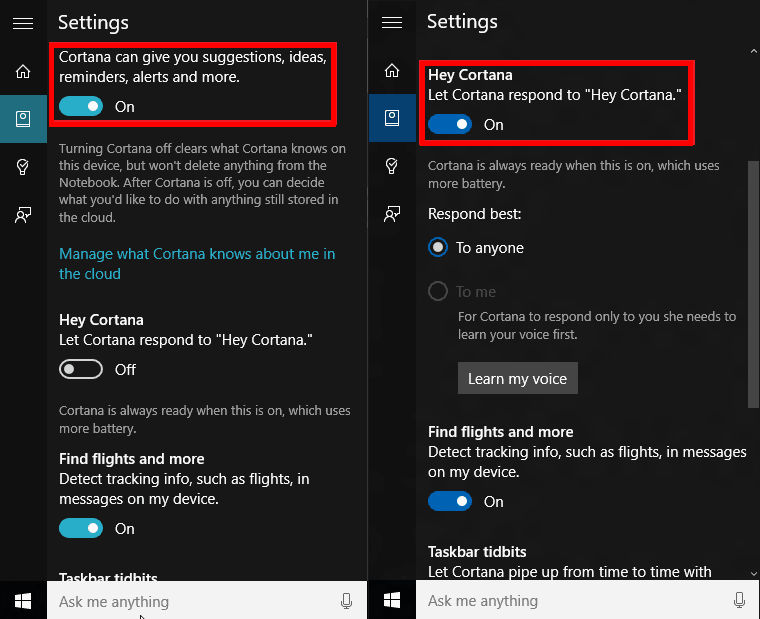
Norėdami visiškai pašalinti „Cortana“ „Windows 10“ namuose, turite pakeisti registrą. Norėdami tai padaryti, įveskite „Regedit“ lauke ir paleiskite redaktorių, rodomą rezultatuose. Patvirtinkite leidimą dėl pakeitimų, tada ieškokite registro
HKEY_LOCAL_MACHINE \ Software \ Politika \ Microsoft \ Windows \ Windows Search.
Galite rasti, kad „Windows“ neturi „Windows“ paieškos skyriaus. Esant tokiai situacijai, turite tai sukurti patys. Spustelėkite „Windows“ mygtuką Dešinys. Pavadinkite jį „Windows“ paieška. Spustelėkite dešinįjį pelės mygtuką sukurtu būdu ir iš „Dword“ parametrų meniu pasirinkite „Sukurti“ 32 bitų „Windows 10“ arba „qword“ versijai, skirtai 64 bitų versijai. Spustelėkite dešiniojo pelės mygtuką sukurtoje vertėje ir pasirinkite „Keisti“. Pakeiskite pavadinimą į „LeistiCortana“ ir pasirinkite 0. Patvirtinkite paspausdami „Gerai“. Ir viskas. Kaip ir „Pro“ ir „Enterprise“ atveju, kad pakeitimai galioja, gali tekti iš naujo paleisti kompiuterį.
„Cortana“ galimybės yra milžiniškos, tačiau „Microsoft“ turės prisidėti prie jų tobulėjimo ir tobulinimo. Šiuo metu paslauga konkuruoja su „Google“ ar „Apple“. Ateityje niekas neturėtų trukdyti valdyti visą namą telefonu per paprastą asistentą, kuris galėtų automatizuoti tam tikrus veiksmus. Jau dabar turime vieną programą, veikiančią skirtingų tipų įrenginiuose, ir plačiai sinchronizuoti duomenis tarp jų. Kitas žingsnis turėtų būti bendras asmeninis asistentas.

